Failide kustutamine ja taastamine MacBookis

- 2372
- 710
- David Willms
Personarvutid on meie ellu kindlalt sisenenud. Nad salvestavad ja töötlevad tohutul hulgal teavet. Kahjuks pole nende mälu kogus piiramatu ja varem või hiljem tekib küsimus arvuti "puhastamise" kohta. Andmete nõuetekohane eemaldamine Maci opsüsteemis on meie artikli teema.

MacBookil on võimalus varem kustutatud faile kustutada või taastada.
Mac koristamine "prügist"
Pärast arvuti pikaajalist kasutamist kogunevad selle mällu tarbetud failid. Te ei pruugi neist isegi teada, kuid nad võtavad oma koha kettale ja segavad arvuti kiirust. Nendel põhjustel on teatud aja möödudes ennetav puhastamine korraldada.
Windowsi opsüsteemi kasutajad on sellise programmiga tuttavad nagu CCleaner. Loomulikult on sarnaseid programme Maci jaoks. Me räägime teile kahest programmist - tasustatud ja tasuta.
Puhtamüüm
Üks populaarsemaid utiliite arvuti mälu puhastamiseks on ere alglaadimiskuva. Arendajad lubavad, et selle programmiga töötades ei jää teie süsteemi mitte ükski osa tähelepanuta. Mõnus pluss on lisavõimalused optimeerimiseks.
Programmiliides on intuitiivne ja samal ajal ei näita utiliit teie moonil mingit abstraktset prügi, vaid see pannakse riiulitele välja. Korv, post, foto - arendajate sõnul on kõik CleanMymaci kontrolli all. Tahaksin lisada, et programm sisaldab "kaitset lolli eest". Selle kasutamisel ei kustuta te midagi üleliigset - see on eriti oluline MacBooki kogenematute kasutajate jaoks. Rakenduse veebisaidil saate vaadata sissejuhatavat videot ja saada lisateavet utiliidi enda kohta.
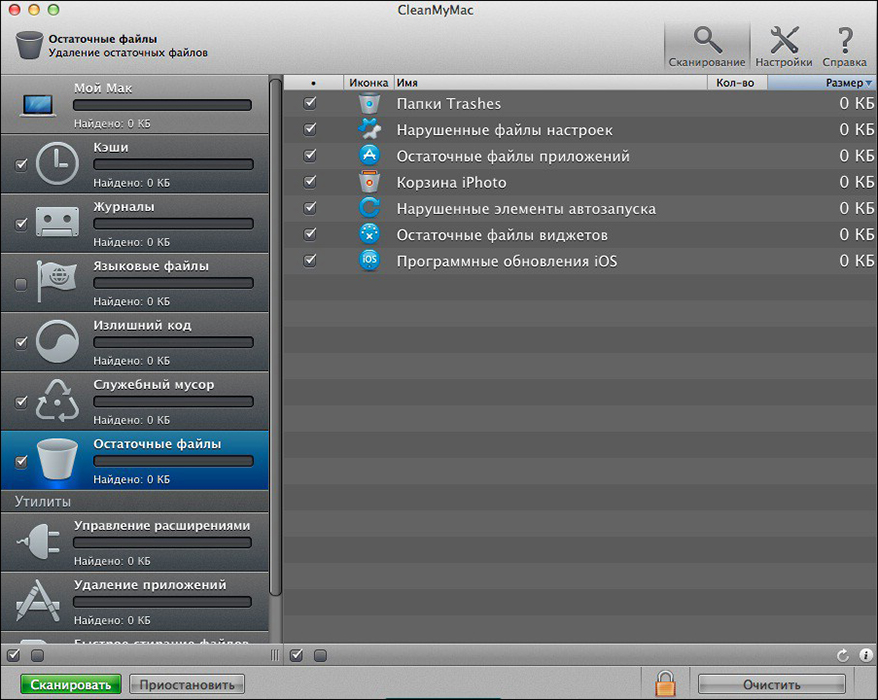
Märkimisväärne miinus on programmi maksumus. Praegu saab kõige odavamat varianti osta hinnaga 39,95 dollarit. Ja see pole mitte vähem - peaaegu 2200 rubla. Kokkuvõtteks, kui teil pole raha puudust, saate ohutult osta CleanMymaci. Ta ei puhasta mitte ainult prügi kõvakettat, vaid saab ka hea assistendiks optimeerimisel.
Ccleaner
Jah, see on kuulsa CCleaneri versioon, kuid tehtud MacBuki all. Programm on vabalt saadaval ja maksab null rubla, nullkopecks. Hea alternatiiv CleanMymacile. Selle abiga saate oma arvutit hõlpsalt tarbetutest failidest või kaustadest puhastada. Intuitiivne liides aitab sellega kiiresti harjuda ja kiire puhastamine muutub ketta ummistumise suurepäraseks ennetamiseks.
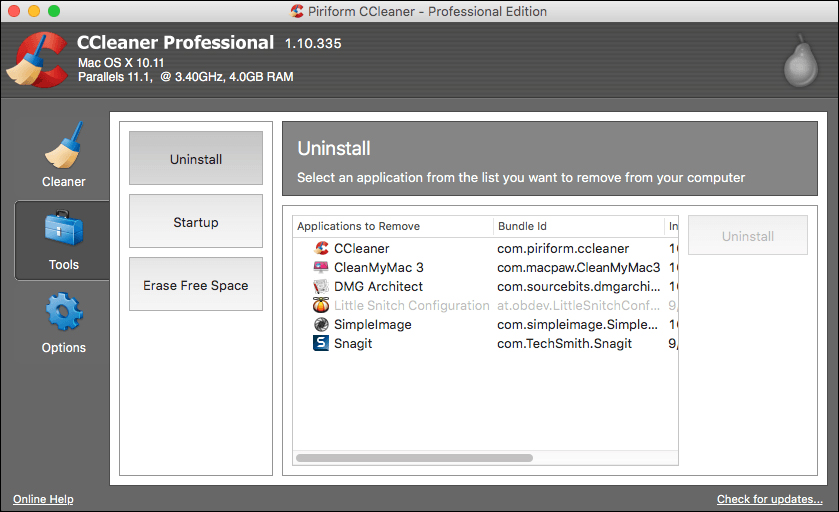
Failide kustutamine ja taastamine MacBookis käsitsi
Pärast seda, kui rääkisime oma mooni puhastamiseks spetsiaalsetest kommunaalteenustest, tahaksin öelda paar sõna, kuidas faile käsitsi kustutada ja taastada. On mõned lihtsad viisid.
Lohistage tarbetu fail korvi (tavaliselt on see doki paneelil). Selle korvist taastamine on lihtsam. Avage see ja lohistage fail tagasi kettale vajalikusse kohta. Ärge unustage, et korv on tarbetute andmete ajutine salvestus. Korvi puhastamiseks minge Finderi menüüsse ja valige seejärel "Puhastage korv".
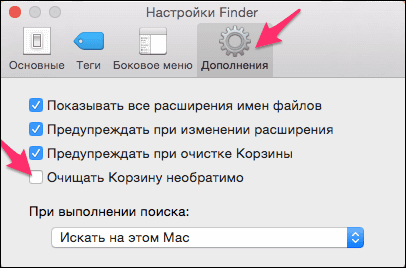
Valige failid, mida soovite kustutada, ja kinnitada järgmine võtmekombinatsioon: ⌘cmd+Kustuta. Valmis! Nad kolitakse korvi. See meetod kustutab failid korvist mööda. See tähendab, et neid ei taastata. Ole ettevaatlik.
- Minge menüüsse "Fail".
- Seal valige üksus "Uus leidja aken".
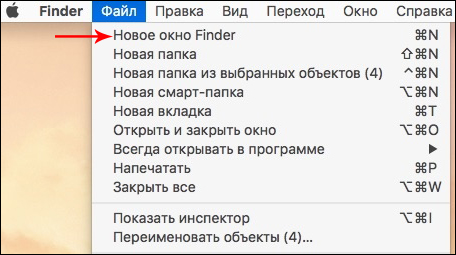
- Valige failid, mis tuleb kustutada.
- Pärast seda klõpsake nuppu ⌥option ja minge menüüsse "Fail".
- Valige "Kustuta kohe".
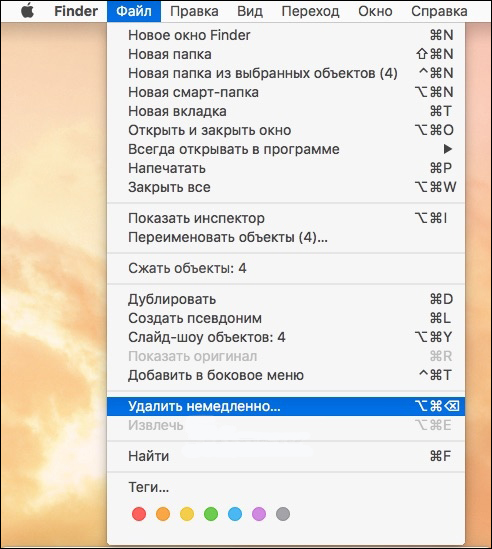
- Süsteem palub teie nõusolekul kustutada, kui see on kindel - nõustuge.
Samamoodi saate seda kasutada kuumade klahvide abil:
⌥Option (ALT) + ⌘CMD + Kustuta
Failide lõpliku kustutamise korral pole nende taastamine nii lihtne kui korvi puhul. Siiski on olemas viis. Pühitud failide "ülestõusmiseks" vajate sisseehitatud ajamasina utiliidi opsüsteemi. See utiliit on loodud andmete varundamiseks kõvaketta kohta. Iga tund loob see süsteemi taastamispunktid. Esimene asi, mida teha.
Minge jaotisse "Süsteemi sätted" ja leidke ajamasina jaotis - seal tähistate ühendatud meediumi. Pärast seda algab varukoopia.
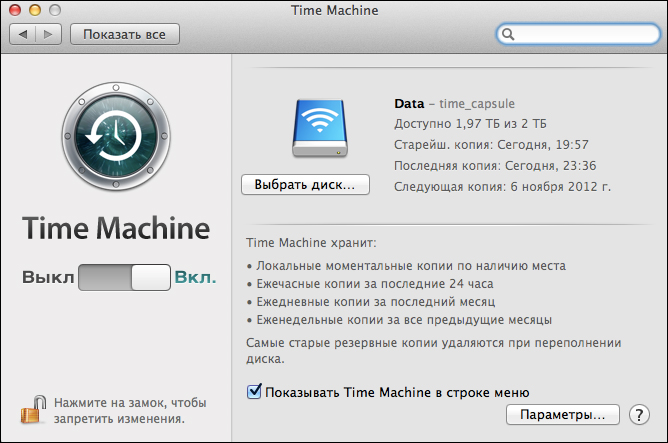
Niipea kui protseduur on läbi, peaksite alustama liuguri aktiivsesse asendisse lülitamist Timemachine. Seejärel valige taastamispunkt, kus teie kustutatud fail endiselt oli. Leidke vajalikud andmed ja vajutage nuppu Restore. Failid tagastatakse teie kõvakettale.
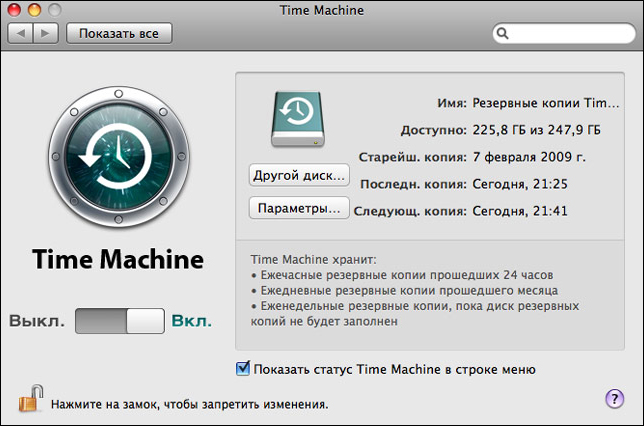
Tahaksin lisada, et lisaks TimeMachine'ile on kaugfailide taastamiseks ka kolmandad utiliidid. Kuid nad kõik töötavad sarnase põhimõttega, nii et me ei arvesta neid üksikasjalikult. Neist populaarseim: kettaharjutus, FilesAlVage, Photorec, Data Rescue.
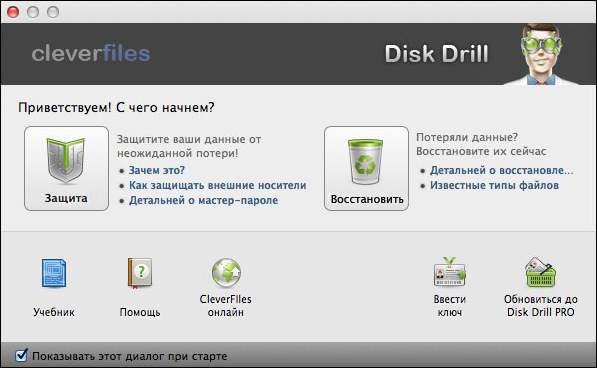
Ja viimane. Pole tähtis, milline sülearvutimudel teil on, olgu see siis vana Mac või uuem MacBook Air - opsüsteem pole failide kustutamise ja taastamise protsessi osas tõsiseid muudatusi teinud. Seetõttu saate meie juhistest ohutult kinni pidada, sõltumata teie MacBooki mudelist.
Selle kohta on meie artikkel lõppemas. Loodame, et see oli üsna informatiivne ja aitas teil MacBookis failide kustutamise ja taastamise protsessiga toime tulla.
- « Kuidas Linksys WRT54GL ruuterit konfigureerida ja vilgutada
- Turvaliste alglaadimisvigade korrigeerimine »

